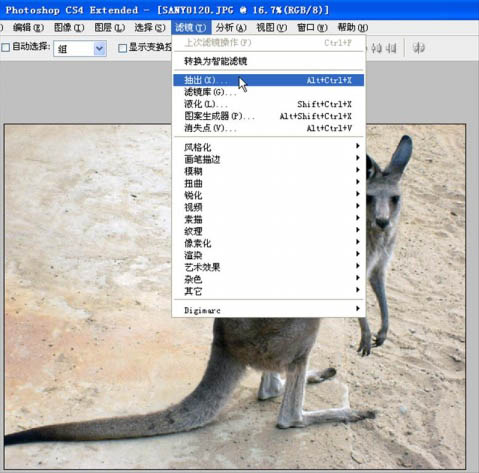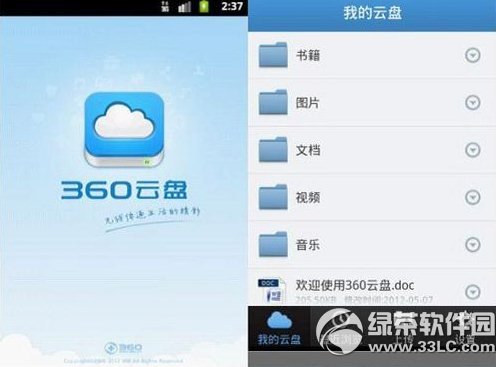萬盛學電腦網 >> 圖文處理 >> CAD >> CAD使用教程 >> 常見案例解析 >> 怎樣在autocad裡標注角度?cad角度標注命令使用介紹
怎樣在autocad裡標注角度?cad角度標注命令使用介紹
怎樣在autocad裡標注角度?這次CAD教程帶來AutoCAD2013中文版使用DIMANGULAR命令角度標注圖文教程。教程很實用,對於新手來說是很值得學習的。希望這篇教程對大家有所幫助。
教程如下:
執行【DIMANGULAR】命令,或在AutoCAD2013工具欄中選擇“標注”-“角度”按鈕,如圖所示。

圖01
AutoCAD2013命令提示:
圖02
此時可以標注圓弧的包含角、圓上某一段圓弧的包含角、兩條不平行直線之間的夾角或根據給定的3點標注角度。
1.標注圓弧的包含角:
在提示下選擇圓弧。
圖03
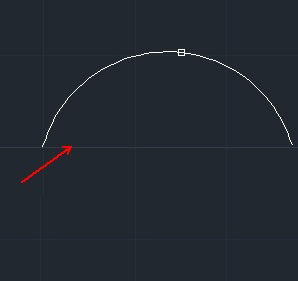
圖04
AutoCAD2013命令提示:
圖05
如果在該提示下直接移動鼠標確定標注弧線的位置,AutoCAD2013會按實際測量值標注出圓弧的包含角,如圖所示。
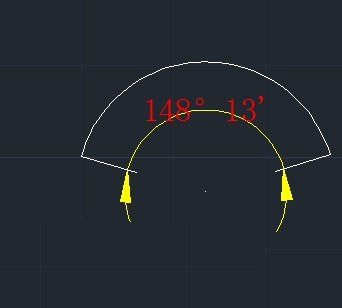
圖06
提示:角度標注中,當通過“多行文字”或“文字”選項重新確定尺寸文字時,只有給新輸入的尺寸文字加上後綴“%%D”(不區分大小寫),才會使標注出的角度尺寸有度符號(°)。
2.標注圓上某段圓弧的包含角:
執行【DIMANGULAR】命令,AutoCAD2013命令提示:
圖07
在此提示下選擇圓。
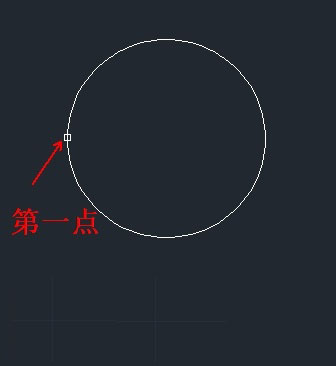
圖08
AutoCAD2013命令提示:
圖09
在此提示下確定另一點作為角的第二個端點。
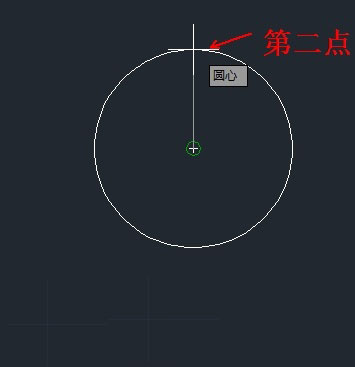
圖10
AutoCAD2013命令提示:
圖11
移動鼠標到合適位置,單擊鼠標左鍵確定標注,AutoCAD2013標注出角度值。
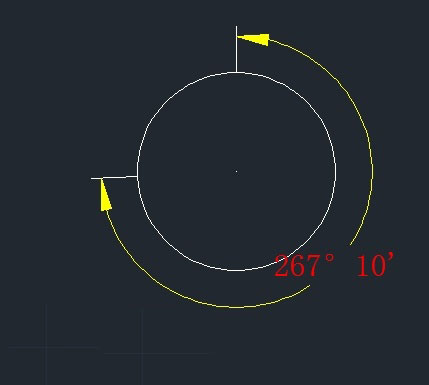
圖12
3.標注兩條不平行直線的夾角:
標注兩條不平行直線的夾角標注方法與線性標注方法一樣,不再詳解,如圖所示。
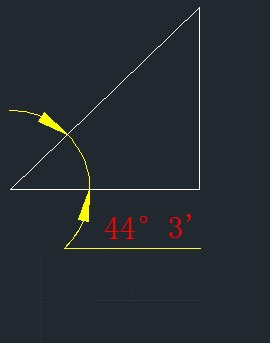
圖13
4.根據3個點標注角度:
執行【DIMANGULAR】命令後,在提示下直接按【Enter】回車鍵
圖14
AutoCAD2013命令提示:
確定角的頂點。
圖15
確定角的第一個端點。
圖16
確定角的第二個端點。
圖17
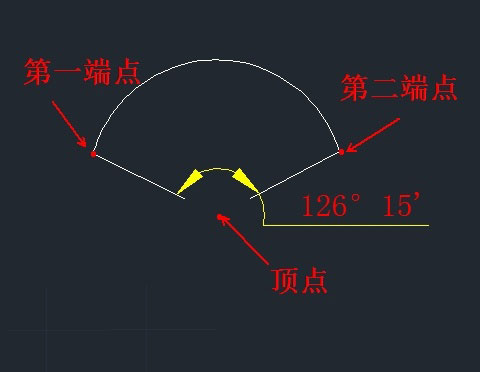
圖18
教程結束,以上就是cad角度標注命令使用介紹,希望對大家有所幫助!